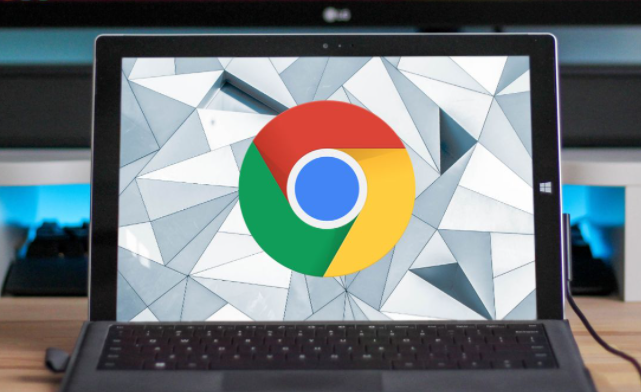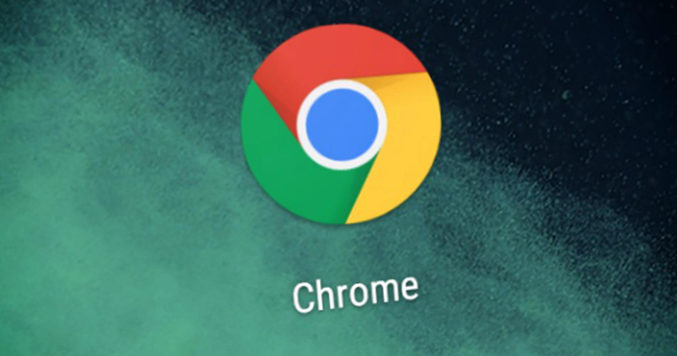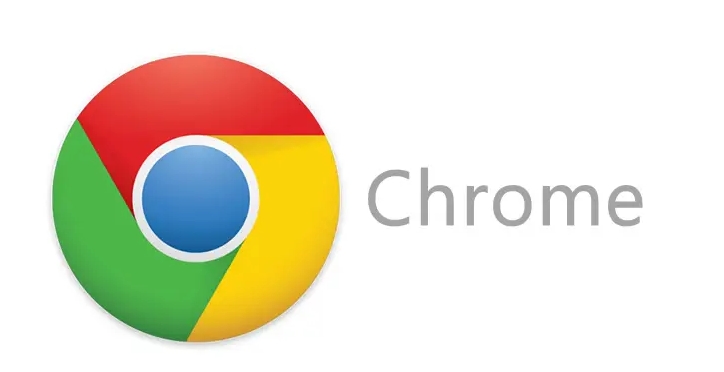Chrome浏览器多设备同步问题及解决方案
发布时间:2025-06-08
来源:谷歌浏览器官网

首先,检查网络连接。确保所有设备都连接到互联网,并且网络连接稳定。如果网络不稳定或中断,可能会导致同步失败或数据丢失。可以尝试重新连接网络,或者切换到其他网络环境进行测试。
其次,确认账号登录状态。在所有需要同步的设备上,确保使用相同的Google账号登录Chrome浏览器。如果账号登录状态不一致,可能会导致同步功能无法正常工作。可以在浏览器的设置页面中查看账号登录情况,并进行相应的调整。
然后,清除缓存和Cookie。有时候,浏览器的缓存和Cookie可能会导致同步问题。可以尝试清除浏览器的缓存和Cookie,然后重新登录账号进行同步。在Chrome浏览器中,可以通过按下“Ctrl + Shift + Del”(Windows系统)或“Command + Shift + Del”(Mac系统)快捷键来打开清除浏览数据的窗口,选择清除缓存和Cookie选项,然后点击“清除数据”按钮。
接着,更新浏览器版本。旧版本的Chrome浏览器可能存在一些兼容性问题或bug,导致多设备同步功能无法正常使用。可以点击浏览器右上角的三个点,选择“帮助”,然后点击“关于Google Chrome”,浏览器会自动检查并更新到最新版本。确保所有设备上的Chrome浏览器都是最新版本,以避免因版本差异而导致的同步问题。
最后,重新启用同步功能。在Chrome浏览器的设置页面中,找到“高级”选项并点击进入。然后在“同步和谷歌服务”部分,点击“管理同步的数据”选项。在打开的页面中,可以看到已经同步的数据类型和设备列表。可以尝试关闭同步功能,然后重新开启,看是否能够解决问题。如果仍然无法解决,可以尝试删除当前的同步数据,然后重新进行同步设置。通过以上方法,解决Chrome浏览器多设备同步问题。